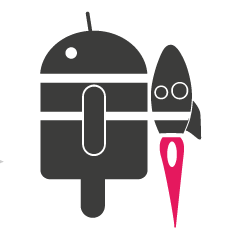
В этом уроке мы рассмотрим еще один пример о том, как можно ускорить эмулятор Android, а точней альтернативу эмулятора для ваших приложений под Android.
Мы уже рассматривали как ускорить эмулятор в этом уроке, но я нашел как по мне лучше способ, и сейчас я вам про него расскажу.
Шаг 1
Идем на сайт http://www.genymotion.com/ и регистрируемся там SIGN UP.
После регистрации вам нужно подтвердить свой email.
Please use the link below to activate your account.
Click here
После этого можно качать Genymotion:
По умолчанию вам предложат для вашей ОС, но если у вам нужно для другой ос то ниже по списку можно выбрать.
Шаг 2
Теперь устанавливаем обычным Next, Next, Next.
Теперь запускаем его и первым делом вас попросят залогинится с тем аккаунтом, что вы создали на первом шаге.
После того как вы залогинетесь, вам нужно создать устройство, выбираем из списка и жмем Add:
После жмем Next и ждем пока устройство скачаеться на ваш компьютер. И опять жмем Next, после вводим название устройства и жмем Create.
После этого выбираете в списке ваше устройство и жмете Run:
Шаг 3
После запуска только что созданного устройства, вам нужно будет его настроить указав Android SDK у меня о лежит тут: C:\adt-bundle\sdk
И вы увидите в новом окне ваше устройство, на первый взгляд оно мало чем отличается от эмулятора, но если по нажимать по кнопкам, по перелистывать то сразу чувствуешь быстрота.
На главном рабочем столе вы увидите Genymotion Configuration:
Он позволит включать или выключать OpenGL или же задать IP и другое.
Шаг 4
Теперь давайте настроим нашу всеми любимую IDE Intellij IDEA, для неё есть Genymotion plugin скачать можно тут: https://cloud.genymotion.com/page/launchpad/download/
Теперь заходим в Intellij IDEA File -> Settings -> Plugins:
И жмем Install plugin from disk… после выбираете genymotion plugin genymotion-idea-plugin-20130716.jar
И нажимаете Apply после чего вас попросят перезапустить IDE.
После того как Intellij IDEA перезапустится вы должны увидеть сверху иконку Genymotion.
Шаг 5
Теперь давайте настроим Genymotion в IDE.
По умолчанию оно ставится по тому пути что на скриншоте.
Шаг 6
Теперь запустим ваше приложение на Genymotion.
Для этого у вас должно быть настроен ручной выбор устройства.
И после вы можете нажимать Run и появится окно в котором нужно выбрать ваше устройство Genymotion.
Готово ваше приложение установлено на виртуальное устройство Genymotion!
ПОХОЖИЕ ПУБЛИКАЦИИ
- None Found
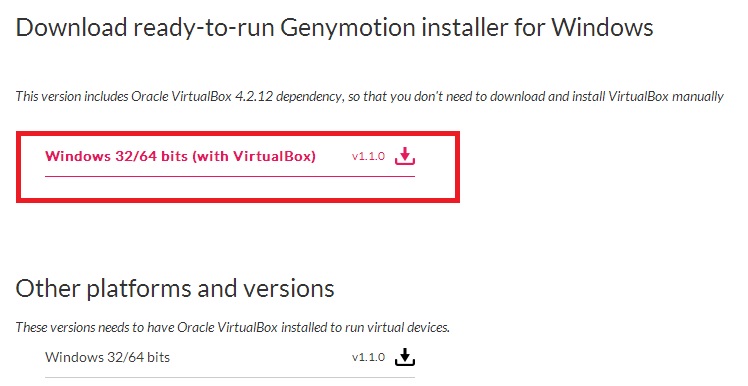
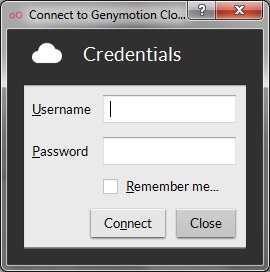
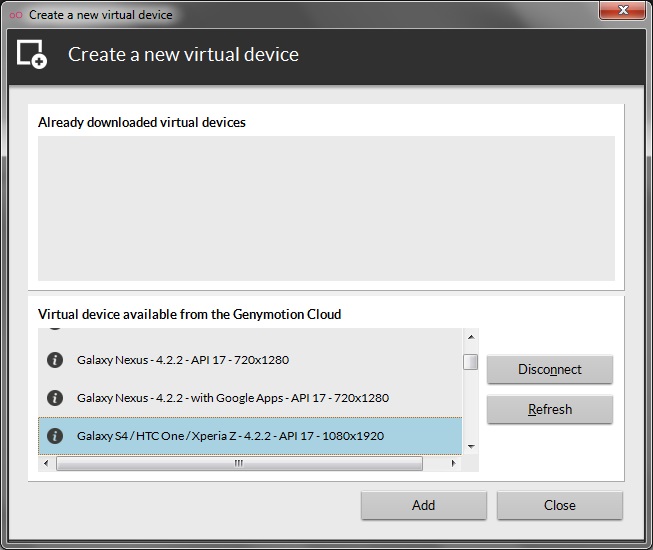
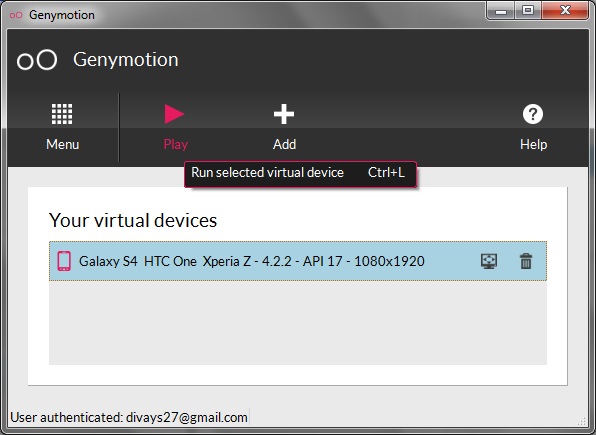
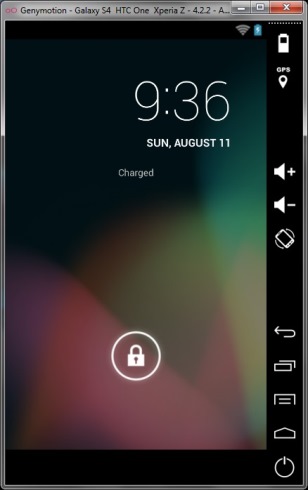
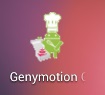
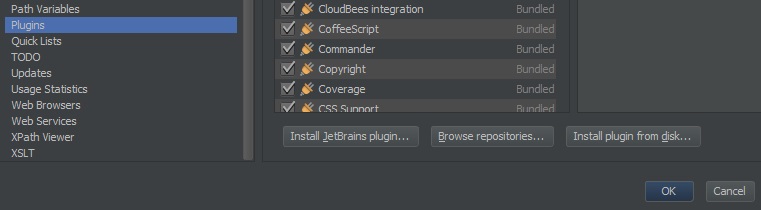
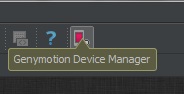
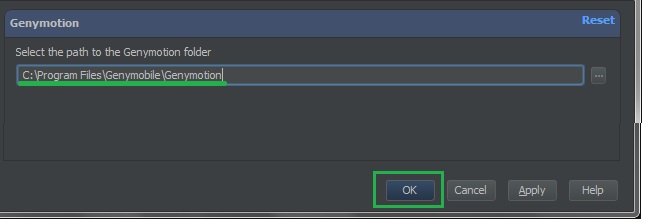
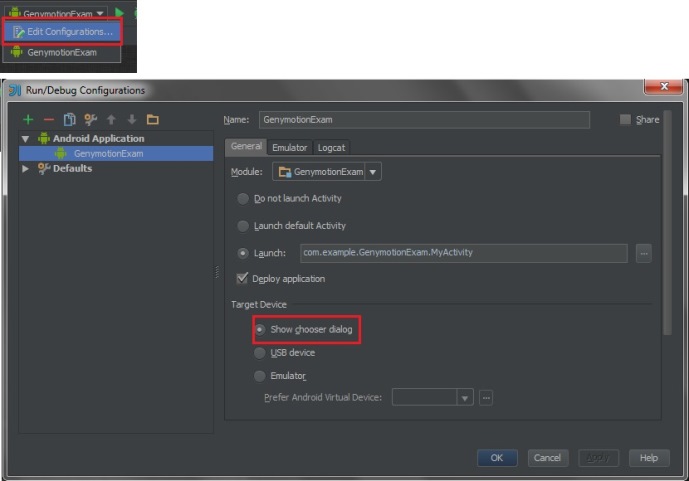
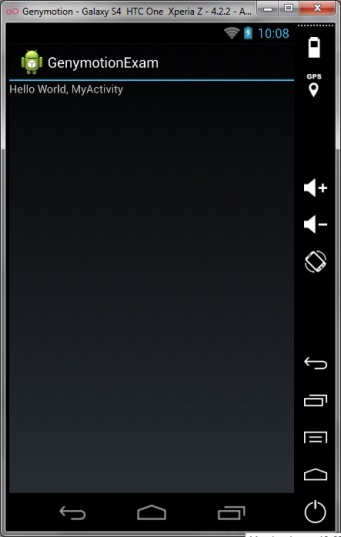





10 комментариев к статье "Genymotion - еще один способ ускорить эмулятор на Android"